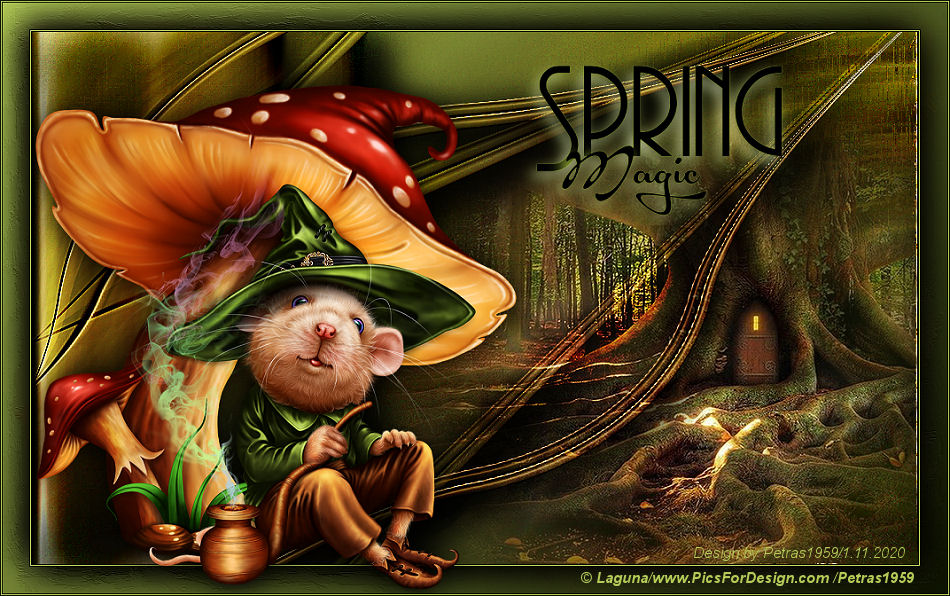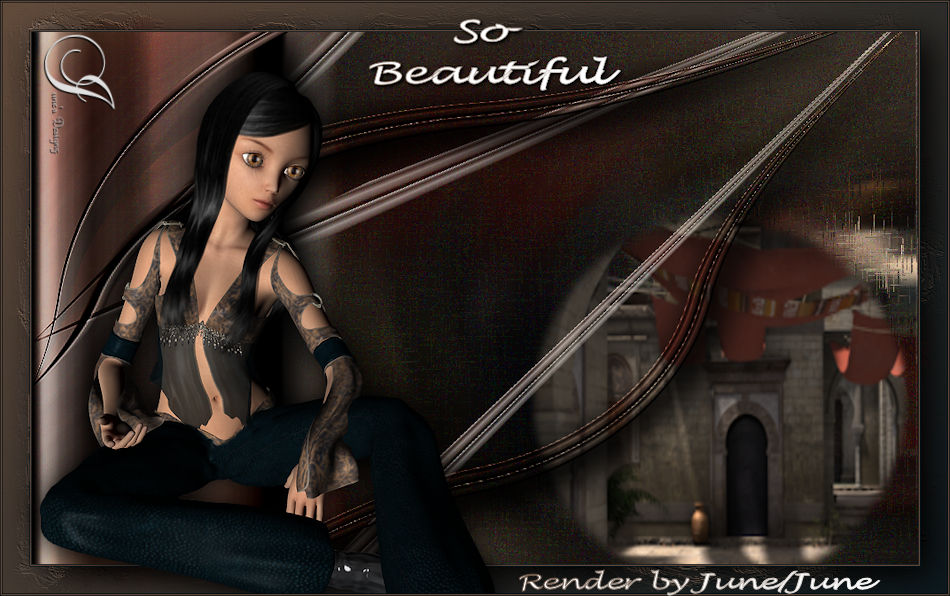9_Inacia – So Beautiful – Inge-Lore’s Tutoriale
So Beautiful
Inge-Lore 31.10.2020
.
.
.
.
Das Copyright des original Tutorials liegt alleine bei Inacia,
das Copyright der deutschen Übersetzung liegt alleine bei mir,Inge-Lore.
Es ist nicht erlaubt,mein Tutorial zu kopieren oder auf
anderen Seiten zum download anzubieten.
Mein Material habe ich aus diversen Tubengruppen.
Das Copyright des Materials liegt alleine beim jeweiligen Künstler.
Sollte ich ein Copyright verletzt haben,sendet mir bitte eine E-Mail.
Ich danke allen Tubern für das schöne Material,
ohne das es solche schönen Bilder gar nicht geben würde.
Ich habe das Tutorial mit PSP 2020 Ultimate gebastelt,aber es sollte auch mit allen anderen Varianten zu basteln gehen.
*****************************************************
Hier werden meine Tutoriale getestet
Filters Unlimited–Buttons & Frames–3D Glass Frame 1
Nik Software–Color Efex Pro 3.0 Complete
AP 14 (Motion)–Paint – Patchy HIER
****************************************************
Material
****************************************************
Weil man bei den neuen PSP Versionen nicht mehr so einfach spiegeln kann,
Mach es dir auch einfach und installiere dir die Skripte !!
****************************************
andernfalls schreibe ich es dazu.
****************************************
Das Originaltutorial
.
.
.
.
Punkt 1
Such dir aus deinen Tuben zwei Farben.
Öffne ein neues Blatt 1000 x 600 Px–mit diesem Verlauf füllen.
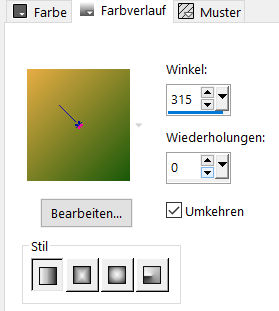
Neue Ebene–Auswahl alles–kopiere deine Hintergrundtube
einfügen in die Auswahl–Auswahl aufheben
Bildeffekte–Nahtloses Kacheln Standard
Einstellen–Unschärfe–Strahlenförmige Unschärfe
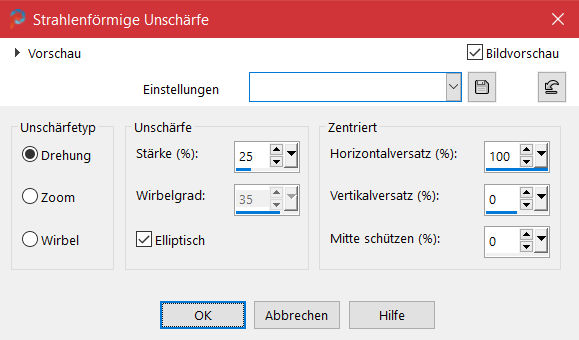
Punkt 2
Ebene duplizieren–stelle Raster 1+2 unsichtbar
Filters Unlimited–Buttons & Frames–3D Glass Frame 1
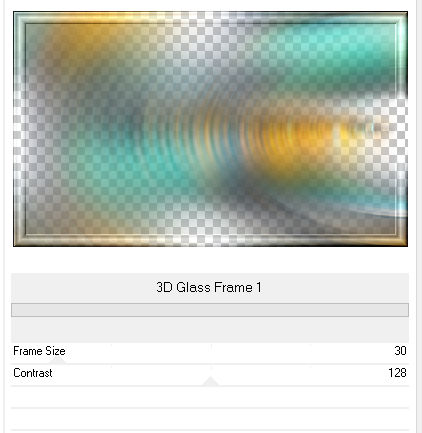
Auswahl alles–ändern–verkleinern um 35 Px
Löschtaste–Auswahl aufheben
Geometrieeffekte–Horizontalperspektive
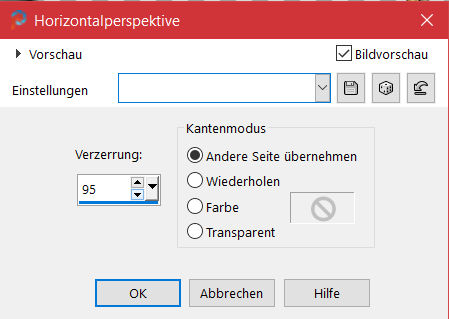
Geometrieeffekte–Parallelogramm
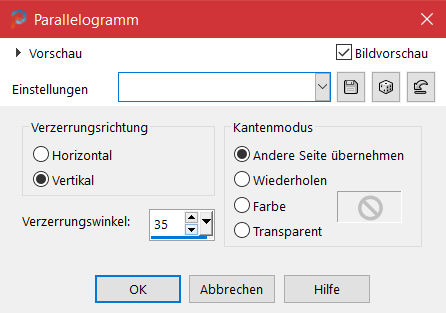
Punkt 3
Lösche rechts alles weg,was in der Auswahl zu sehen ist
es darf nichts stehen bleiben rechts
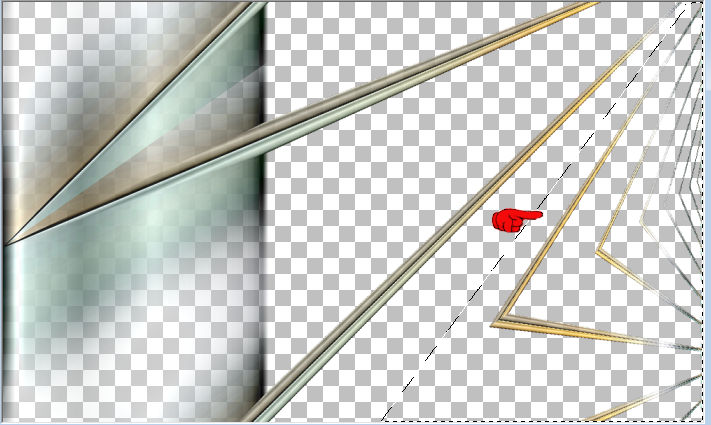
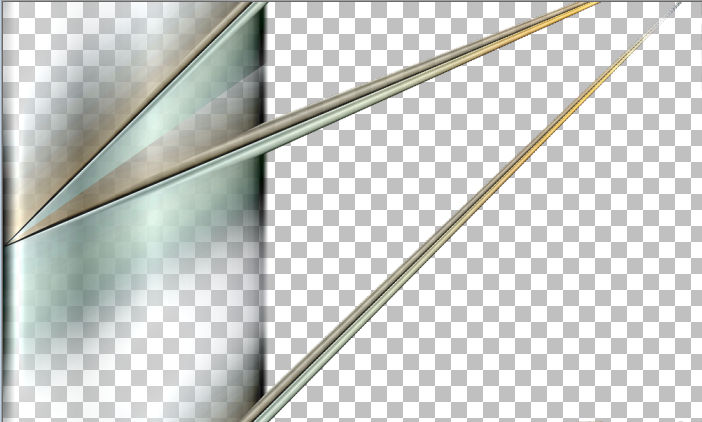
Ebene duplizieren
Verzerrungseffekte–Prägestempel
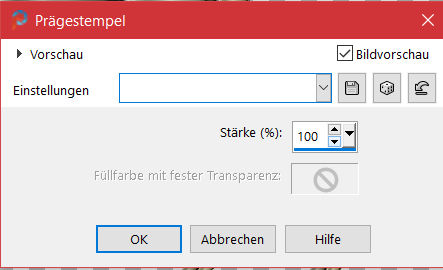
stelle alle Ebenen sichtbar–geh auf Raster 2
Plugins–AP 14 (Motion)–Paint – Patchy
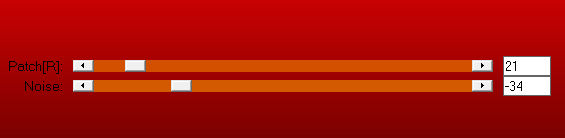
Punkt 4
Nik Software–Color Efex Pro 3.0 Complete
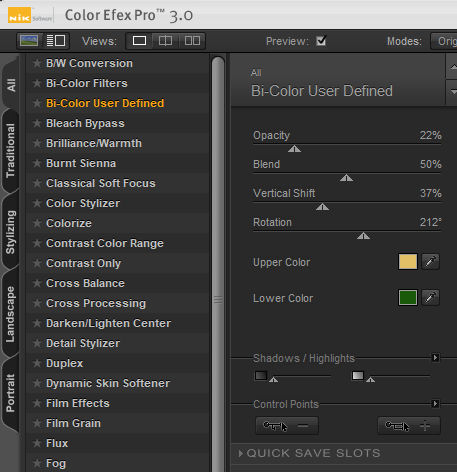
stelle rechts deine beiden Farben ein
geh auf Kopie von Raster 2
Schlagschatten 10/10/100/60
stark scharfzeichnen–Mischmodus nach Wunsch
bei mir Mischmodus Überzug
Punkt 5
Geh auf die oberste Ebene–wiederhole den Schlagschatten
stark scharfzeichnen–Mischmodus nach Wunsch
Mischmodus bei mir Hartes Licht
kopiere deine Hintergrundtube–einfügen auf dein Bild
passe die Größe an–scharfzeichnen
Ebene 2x nach unten schieben–geh wieder auf die oberste Ebene
Punkt 6
Rand hinzufügen–1 Px dunkle Farbe
Rand hinzufügen–1 Px helle Farbe
Rand hinzufügen–1 Px dunkle Farbe
Auswahl alles
Rand hinzufügen–30 Px helle Farbe
Auswahl umkehren–mit dem Verlauf füllen
Punkt 7
Kunstmedieneffekte–Pinselstriche
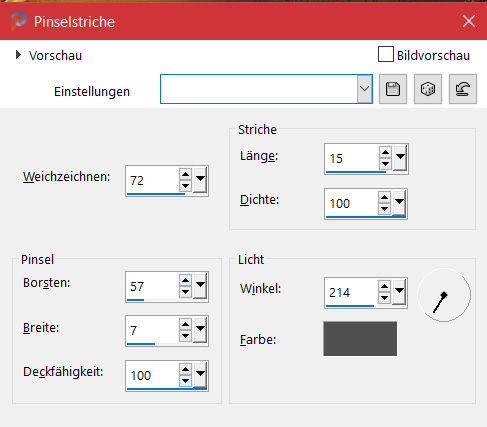
Auswahl umkehren
Schlagschatten wdh. und auch mit Minuswerten
Auswahl aufheben
kopiere deine Personentube–einfügen auf dein Bild
passe die Größe an–scharfzeichnen
Schlagschatten 0/0/100/50
Punkt 8
Schreibe einen Text auf dein Bild
oder füge eine Wordart ein
Schlagschatten 2/2/100/5
Rand hinzufügen—-1 Px dunkle Farbe
Rand hinzufügen–1 Px helle Farbe
Rand hinzufügen–1 Px dunkle Farbe
verkleinern auf 950 Px Breite–evtl. scharfzeichnen
setz dein WZ und das Copyright aufs Bild
zusammenfassen und als jpg speichern.